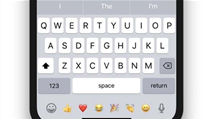Tuto Complet : Exporter les contacts iPhone
Vous voulez exporter les contacts iPhone vers PC ou Gmail ?Vous souhaitez les exporter vers la carte SIM d’un téléphone Android ? Cet article vous présente des méthodes qui vous aident à exporter les contacts iPhone dans des cas différents.
Généralement, les contacts iPhone sont enregistrés sur l’appareil mais pas sur la carte SIM. Alors que si vous voulez changer d’un téléphone Android, il n’est pas facile de transférer les contacts entre les deux appareils. Dans ce cas, vous devez faire appel à des outils professionnels pour exporter les contacts iPhone vers la carte SIM. Bonne nouvelle, cet article vous propose des solutions.
D’ailleurs, si vous voulez aussi exporter les contacts iPhone vers PC, vers Gmail ou au format de vCard pour faire une sauvegarde, vous ne pouvez pas manquer cet article. Allez lire ce guide et nous allons vous présenter en détail les méthodes complètes pour exporter les contacts iPhone dans des cas différents.
SommaireMasquer
Situation 1. Exporter les contacts iPhone vers PC/Mac
Si vous êtes en train de chercher des solutions pour exporter les contacts iPhone vers PC ou Mac pour faire une sauvegarde, nous vous proposons d’essayer AnyTrans. C’est un expert dans la gestion des données iPhone. AnyTrans vous permet de transférer, de gérer et de sauvegarder tous les genres de données iOS de manière simple, rapide et à votre convenance. Ainsi, AnyTrans vous aide à exporter les contacts iPhone vers PC en un clic, vous pouvez même sélectionner les contacts exportés et personnaliser le format de sortie des messages, le chemin de l’exportation et le chemin de sauvegarde.
Avantage :
- Simple : Tout le monde peut exporter les contacts iPhone vers PC ou la carte SIM avec l’aide de AnyTrans, aucune connaissance technique n’est requise.
- Rapide : AnyTrans simplifie bien le processus d’exportation, vous pouvez transférer les données en quelques clics.
- Puissant : Avec AnyTrans, vous pouvez transférer les contacts entre votre appareil iOS et l’ordinateur. Il est même possible d’éditer et de supprimer les informations de contacts.
- Complet : AnyTrans prend charge de plus de 27 types de données sur les appareils iOS, tels que les contacts, les photos, les messages et les musiques. Vous pouvez obtenir le contrôle total de fichiers sur votre iPhone.
Ne vous attendez pas, allez télécharger et essayer AnyTrans sur votre ordinateur !
Les étapes pour exporter les contacts iPhone vers PC et vers SIM :
En effet, vous pouvez exporter d’abord les contacts iPhone vers l’ordinateur puis les importer dans la carte SIM d’un appareil Android. Voici les instructions.
1.1 Exporter les contacts iPhone vers Excel
- Lancez AnyTrans sur l’ordinateur et connectez votre iPhone avec le PC via un câble USB
- Entrez dans le mode de « le gestionnaire de l’appareil » et cliquez sur « Plus »

Cliquez sur Plus
- Cliquez sur « Contacts », sélectionnez les contacts que vous voulez exporter et touchez « Vers PC ». Après, vous pouvez ouvrir le fichier exporté sous format Excel
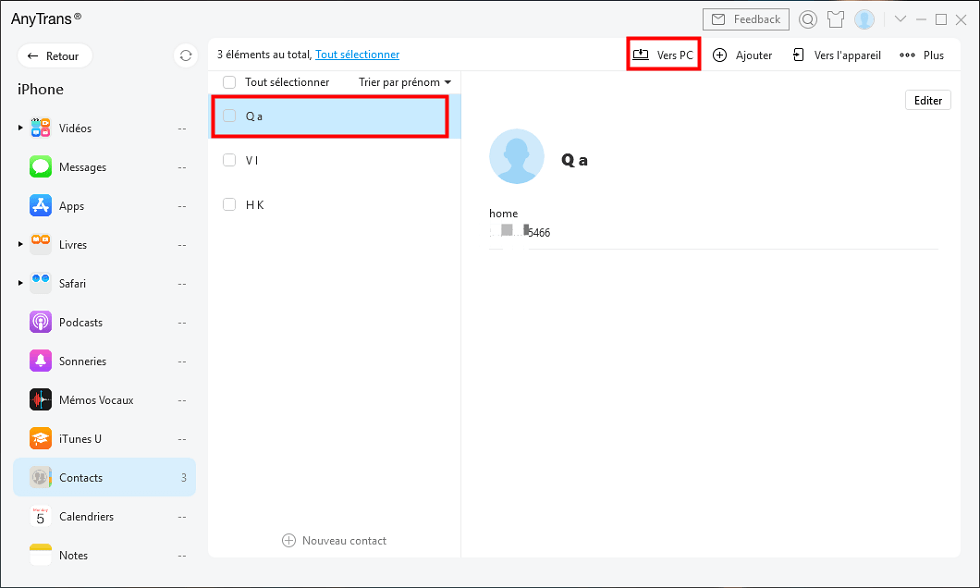
Transférer les contacts iPhone vers PC
1.2 Exporter les contacts iPhone vers SIM
- Connectez votre appareil Android avec l’ordinateur. Transférez le fichier de contacts (au format VCF) vers cet appareil Android
- Sur votre appareil Android, allez dans l’application « Contacts ». Cliquez sur « Gestion des contacts » puis sur « Importer et exporter les contacts ».
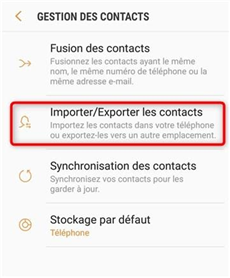
Sélectionnez Importer/Exporter des contacts
- Importez le fichier de contacts dans la carte SIM
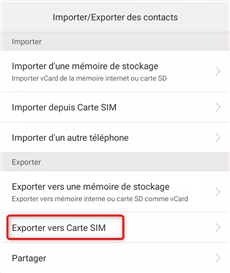
Choisissez Exporter vers carte SIM
Les étapes peuvent varier selon la marque de téléphone.
Situation 2. Exporter les contacts iPhone vers Gmail/Mail
Vous pouvez exporter les contacts iPhone vers SIM par e-mail. Il s’agit d’envoyer les contacts iPhone avec Mail et les télécharger sur un appareil Android pour les importer dans la carte SIM. Voyez les étapes :
Étape 1. Connectez au compte G-mail
- Allez dans « Réglages » sur votre iPhone
- Cliquez sur « Contacts » puis sur « Ajouter un compte »
- Choisissez l’option « Google » et connectez-vous avec votre compte Google
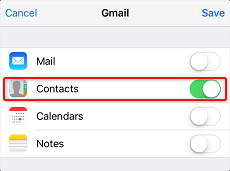
Synchronisation des contacts avec Google Contacts
Étape 2. Exporter les contacts iPhone vers Gmail/Mail
- Allez dans l’application « Contacts » sur votre iPhone
- Sélectionnez les contacts que vous voulez exporter et cliquez sur « Partager cette fiche ». Choisissez « Mail » pour les partager.
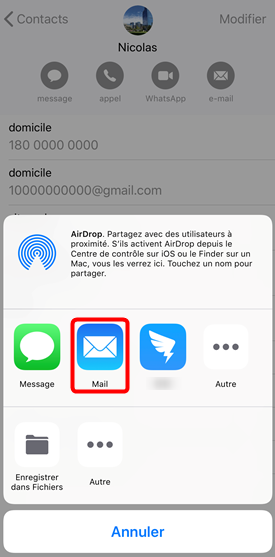
Récupérer les contacts iPhone sur PC via e-mail
Situation 3. Exporter les contacts iPhone vCards
Si vous voulez exporter les contacts iPhone au format vCard, vous pouvez le faire directement avec l’aide de iCloud. Suivez les étapes ci-dessous :
- Allez sur iCloud et connectez-vous avec votre Apple ID
- Allez dans « Contacts » et sélectionnez les contacts que vous voulez exporter
- Cliquez sur l’icône « Réglage » puis sur « Exporter une vCard »
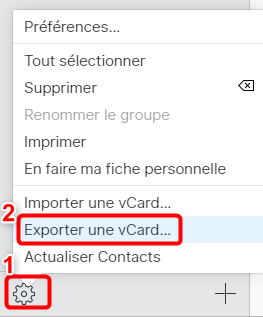
Extraire les contacts depuis iCloud
Conclusion :
Dans cet article, nous vous avons présenté des méthodes pour exporter les contacts iPhone vers PC/Mac, la carte SIM, Gmail et au format vCard. Vous pouvez vous y référer selon votre situation. Si vous espérez exporter les contacts iPhone de façon facile et rapide, nous vous recommandons d’utiliser AnyTrans. Avec ce logiciel puissant, vous pouvez définir le format des contacts exportés et éditer directement le contenu des contacts. Ne vous hésitez pas, veuillez télécharger et essayer AnyTrans sur votre ordinateur. Si cet article vous est utile, n’oubliez pas de le partager avec vos amis.

AnyTrans – Exporter les contacts iPhone
- Liberté : Transférez librement des données entre iPhone, iPad, iPod, iTunes, iCloud et PC
- Simplicité : Gérez vos appareils iOS en quelques clics, aucune connaissance technique requise.
- Intégrité : Prend en charge 27 types de données iOS telles que la musique, les photos, les vidéos, les contacts, etc.
- Haute vitesse : Une vitesse de transfert de données rapide, ce qui vous fait gagner du temps.
Télécharger pour Win Compatible avec tous Windows
Télécharger pour Mac Compatible avec tous MacOS
Essai Gratuit *100% Propre & Sûr
Questions liées aux produits ? Contactez l'équipe Support pour trouver une solution >